Audio toevoegen aan dronebeelden
Goede audio kan uw dronevideo een geheel nieuwe dynamiek geven. Het kan het ontspannend, opwindend, episch maken en elk ander gevoel oproepen dat gewoonlijk via muziek kan worden overgebracht als je een goede soundtrack hebt om toe te voegen.
Op zoek naar de beste manier om gratis en zonder ingewikkelde editors muziek toe te voegen aan je dronevideo? Onze tool doet precies dat! Vanaf nu werkt het met de meest populaire videoformaten zoals MP4, MOV, WMV, AVI, MKV en andere. De meeste drones kunnen beeldmateriaal opnemen in de formaten MP4 en MOV, dus het werkt prima met dronevideo's.
De rest is vrij eenvoudig, kijk maar eens naar de onderstaande instructies:
-
Upload een video
Open de online video-editor van Clideo en klik op "Aan de slag".
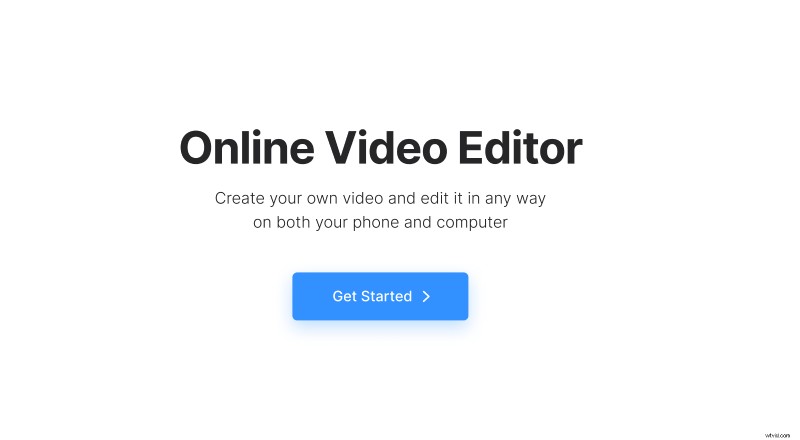
Klik in de editor op "+Uploaden" en voeg uw drone video- en audiobestanden toe vanaf uw apparaat of kies ze uit uw Google Drive- of Dropbox-account. Indien nodig kunt u later op dezelfde manier meer bestanden toevoegen.
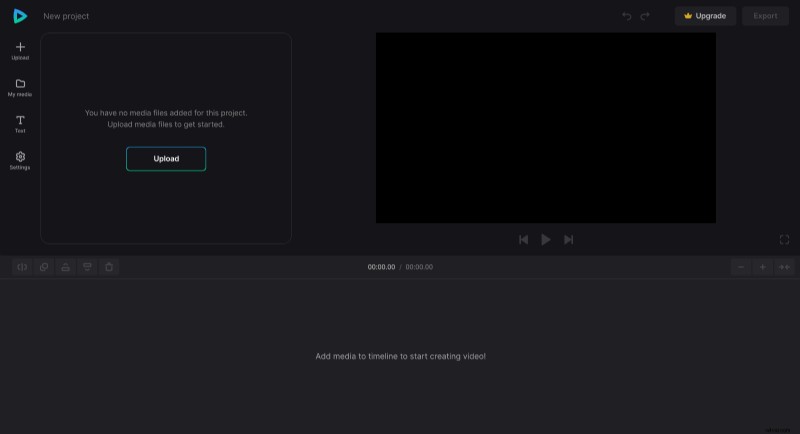
-
Voeg audio toe aan de video
Geüploade bestanden bevinden zich op het tabblad "Mijn media". Om nu uw video met de audio te combineren, klikt u eenvoudig op het "+"-teken of sleept u de bestanden handmatig naar hetzelfde punt in de tijdlijn. Vervolgens kunt u ze verder bewerken.
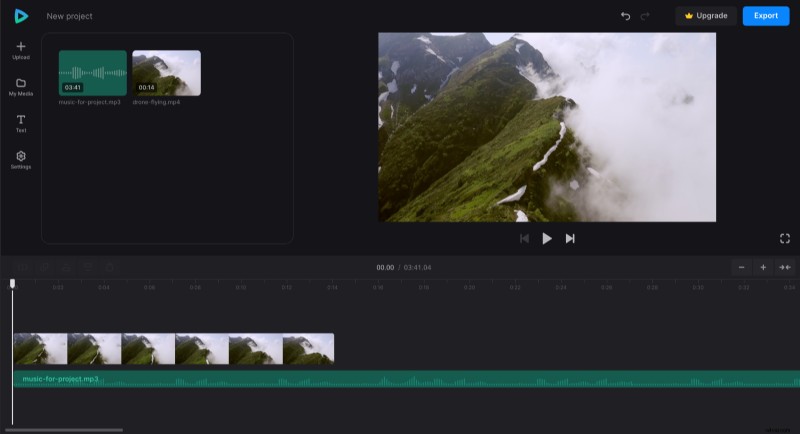
Maak de duur van de video- en audiobestanden hetzelfde door de gele handgrepen van het audio-element te verslepen. Als u de grootte van de tijdlijn moet aanpassen aan het scherm van uw apparaat, gebruikt u de knoppen rechtsboven op de tijdlijn. Met de knoppen +/– zoomt u in/uit en met het →←-symbool past de tijdlijn op het scherm. Er zijn ook pijlen voor ongedaan maken/opnieuw rechtsboven in de speler om de meest recente wijzigingen ongedaan te maken.
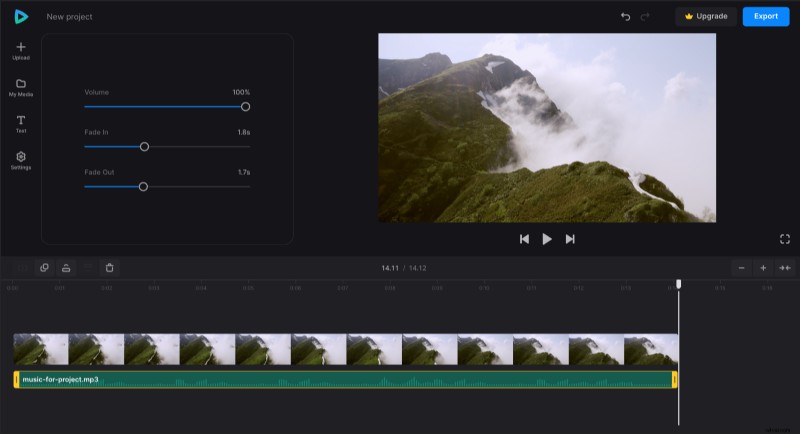
Klik vervolgens op het video-element als u ook drone-video-instellingen wilt bewerken:pas de verschillende bijsnijdingen, verzadiging en vele andere instellingen toe die u mogelijk nodig heeft. Er zijn ook opties om de snelheid en het volume van de video te wijzigen.
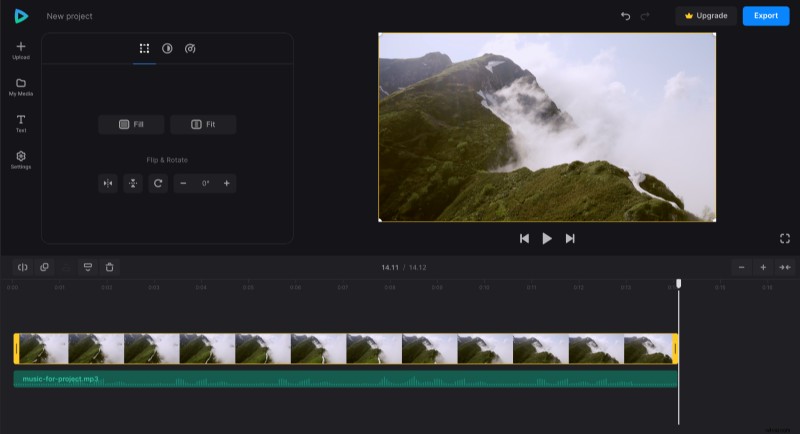
Klik indien nodig op het tabblad "Tekst" om tekst aan uw video toe te voegen. Op het tabblad "Instellingen" kunt u de beeldverhouding van de video wijzigen door de voorinstelling naar wens toe te passen.
Wanneer u klaar bent met bewerken, klikt u op "Exporteren" en kiest u de gewenste exportoptie. Het exportproces kan enige tijd duren, afhankelijk van de grootte van het project.
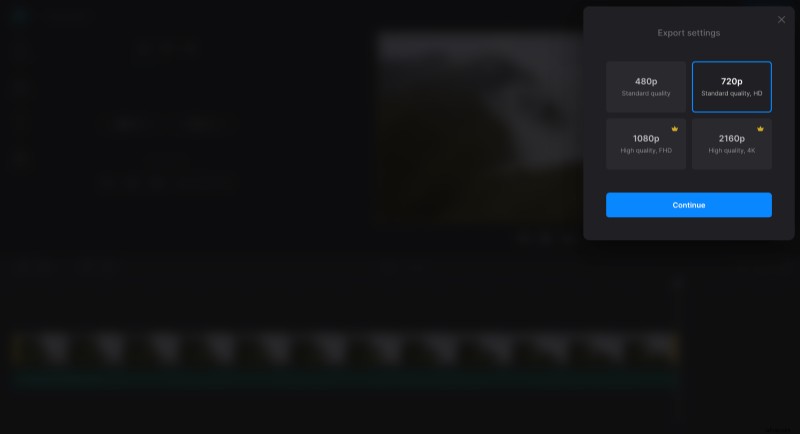
-
Download het resultaat
Bekijk de playback om te zien hoe het uiteindelijke resultaat eruit ziet. Als er enkele wijzigingen nodig zijn, klikt u op "Bewerken". Klik anders op "Downloaden" om uw nieuwe dronevideo op uw apparaat op te slaan of upload deze naar de cloudopslag.
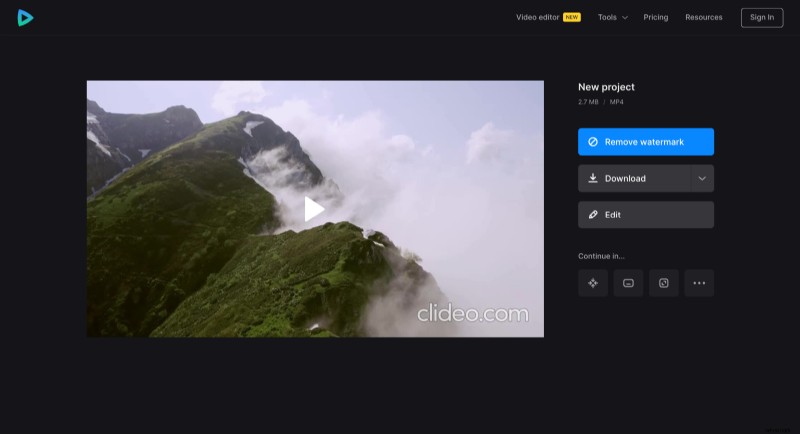
Als u geïnteresseerd bent in alle functies, kunt u ons Helpcentrum voor video-editor raadplegen.
